ssl证书免费申请指南
同学们可以私信我加入学习群!
正文开始
- 前言
- 一、购买证书
- 二、创建证书
- 三、 验证证书
- 等待出现如下页面,说明申请成功: 
- 总结
前言
今天为大家带来一篇价值数百元的ssl证书免费申请与部署攻略,有图有真相:
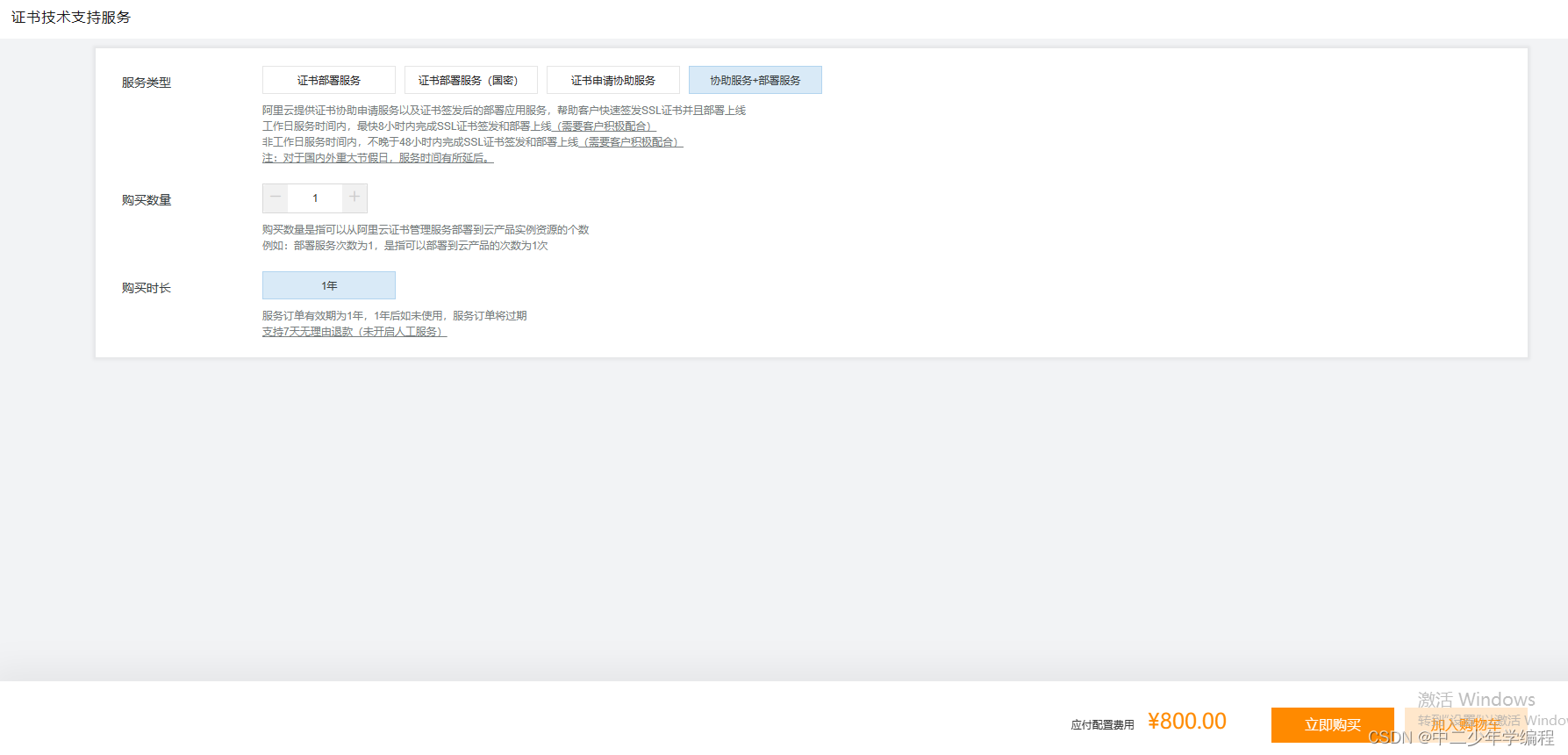
到底是什么人在用云服务厂商提供的证书协助服务,请这样有实力的大哥拿钱砸死我这乡巴佬。
我的项目是部署在腾讯云服务器,域名管理是腾讯云托管,证书是阿里云厂商提供。所以本篇文章会涉及证书申请、证书与域名验证、证书部署等环节,涵盖了最复杂的场景,如果您项目部署的云服务器和证书是同一云厂商,那么也可以借鉴本文,只是会简化部署的操作。
本来并没有打算写证书相关的文章,但是最近阿里云免费证书由一年期限改为三个月,可能以后要更频繁接触证书,所以还是写个文章做个笔记。
大家不要觉得证书申请是很麻烦的事,其实这完全是一个体力活,只涉及很多操作步骤,并不涉及动脑。难度为0.000……1
一、购买证书
登录阿里云后,在搜索框搜索证书,这里主要说下使用方法,就不放链接了,免得阿里云更新后,链接失效:
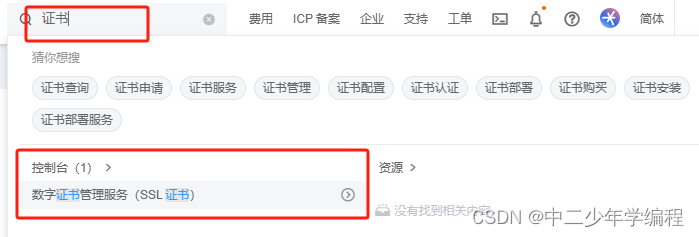
可以看到输入证书后,下面出现控制台快捷入口,点击进入:
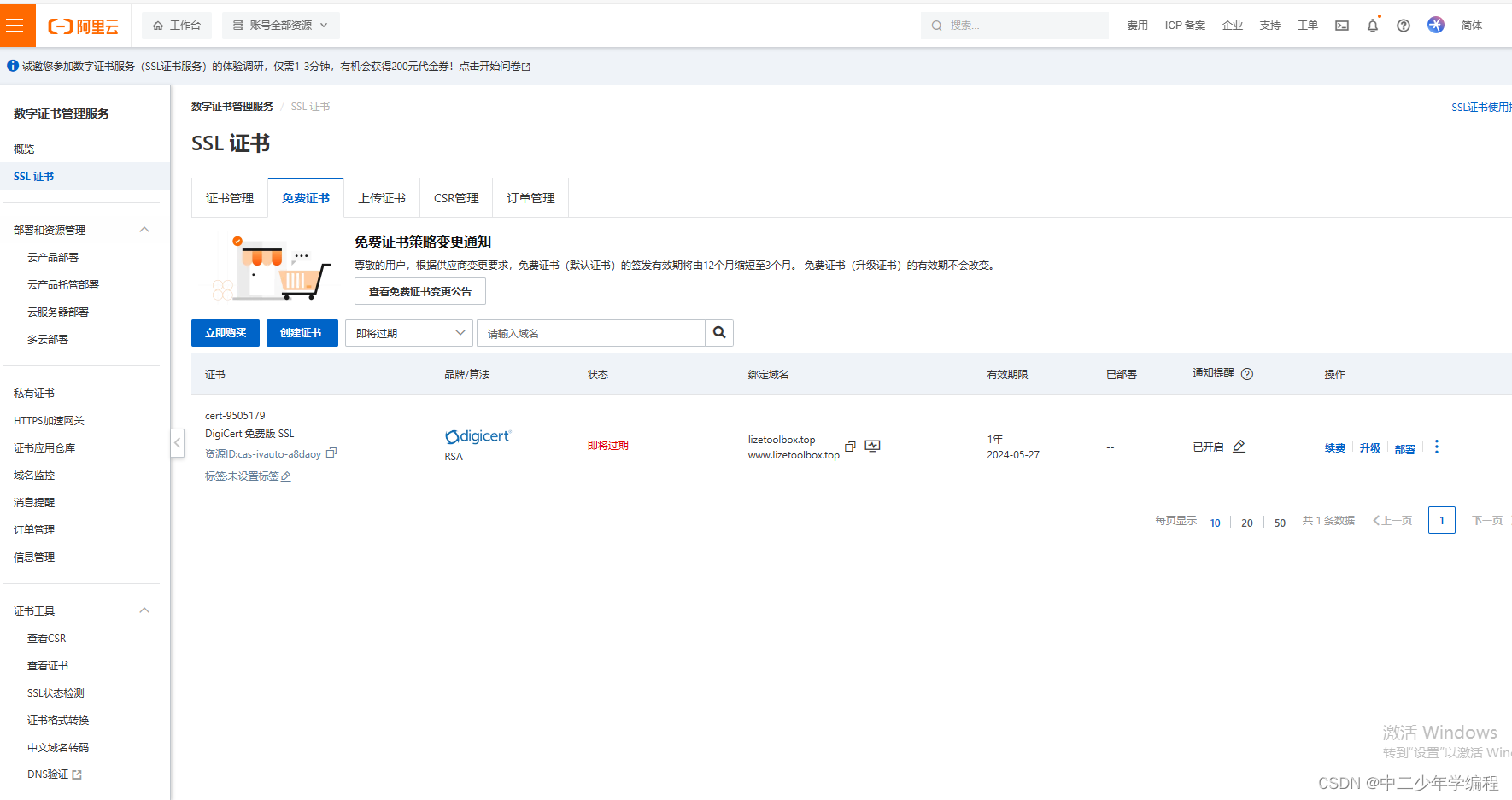
可以看到我有一个证书即将过期。点击立即购买,会弹出选择框:
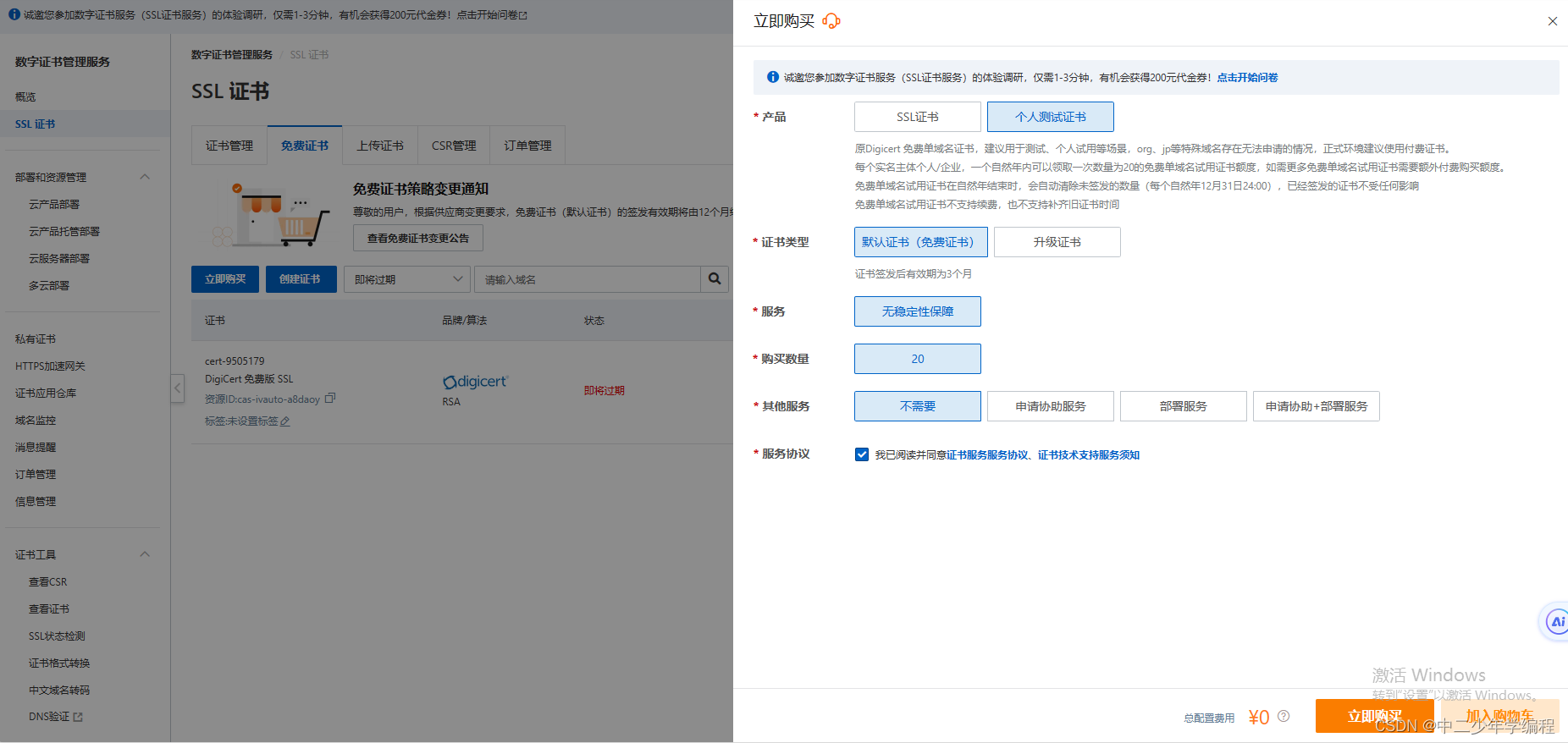
选择免费证书,可以一次性买20个,个人和小企业,怎么也够用了,点击立即购买:
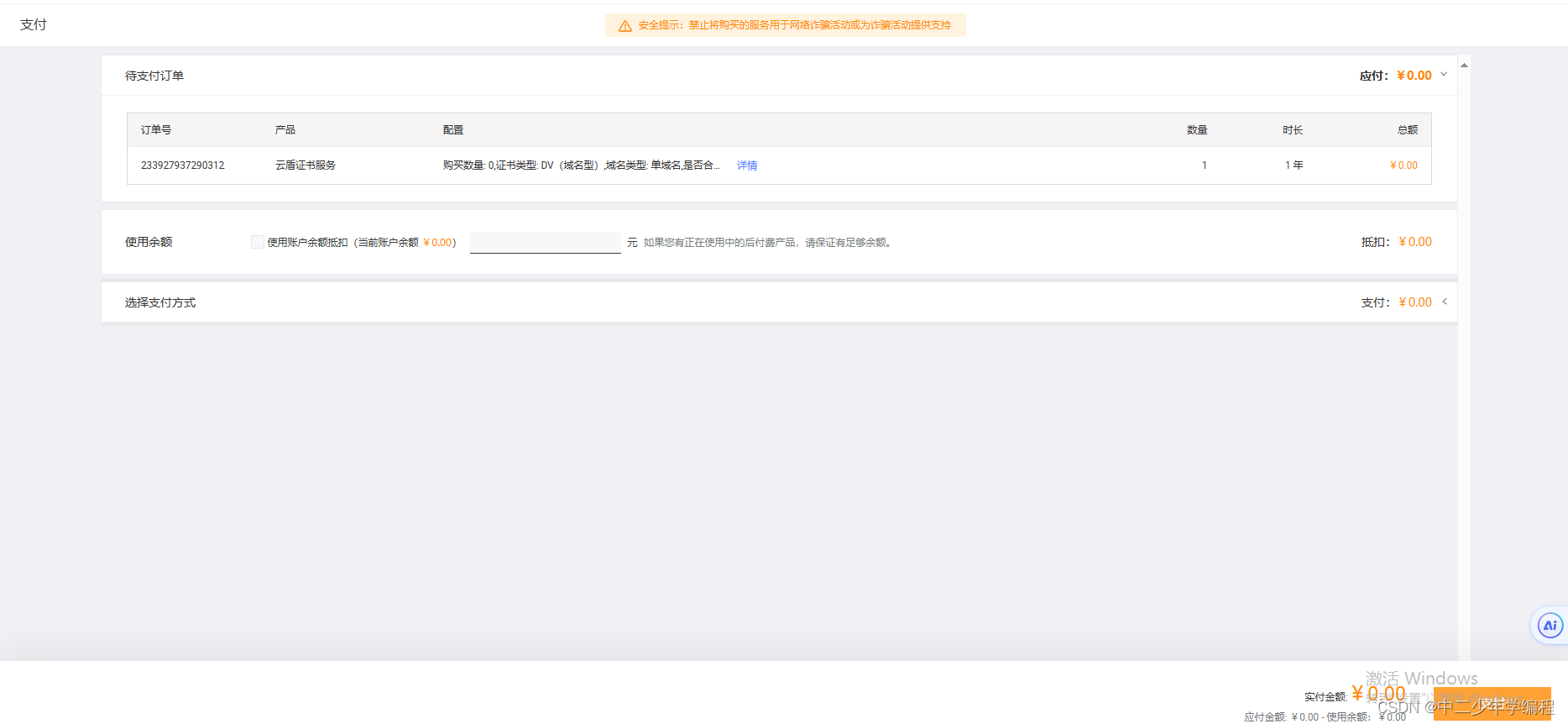
点击支付,显示购买成功页面:
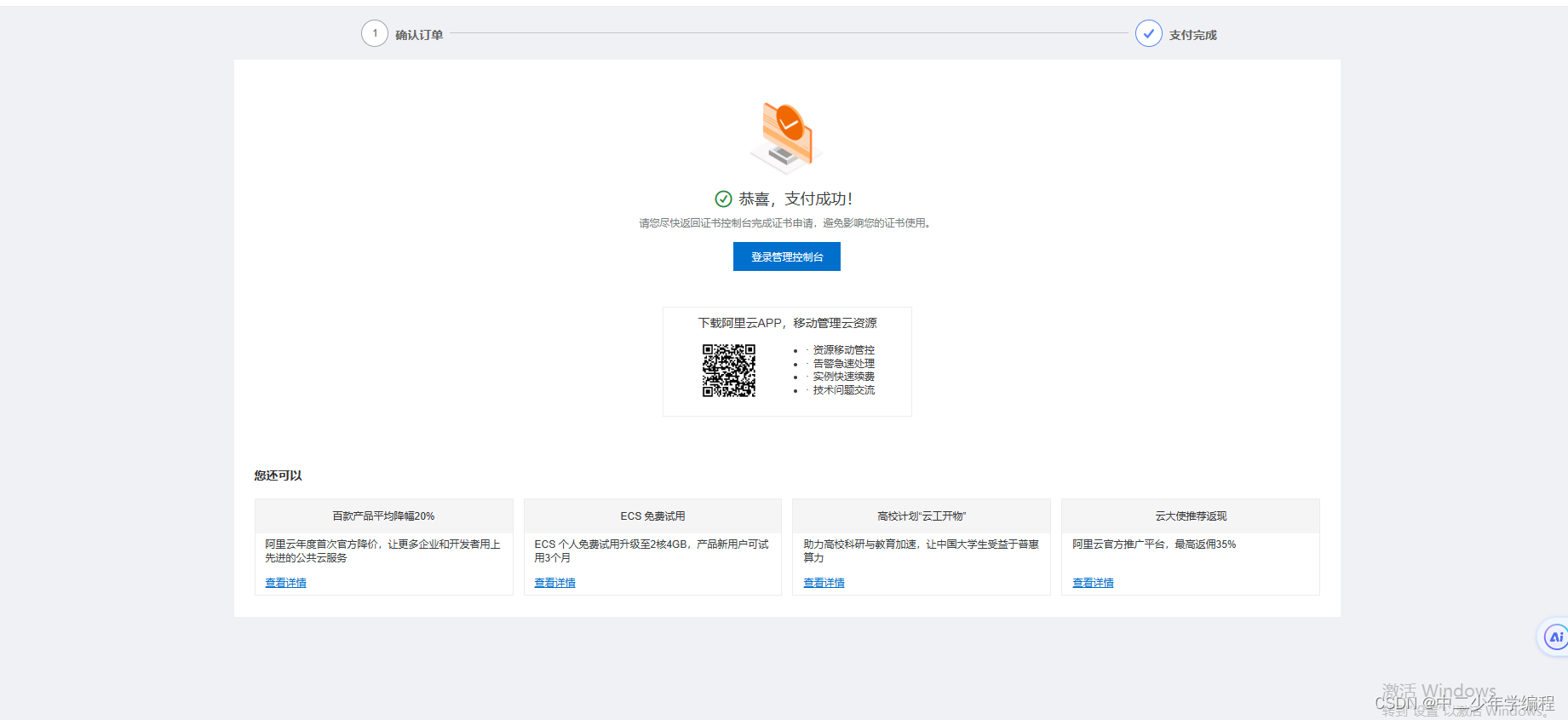
二、创建证书
现在我们已经购买了免费的证书,下面需要创建证书。点击按钮创建证书:
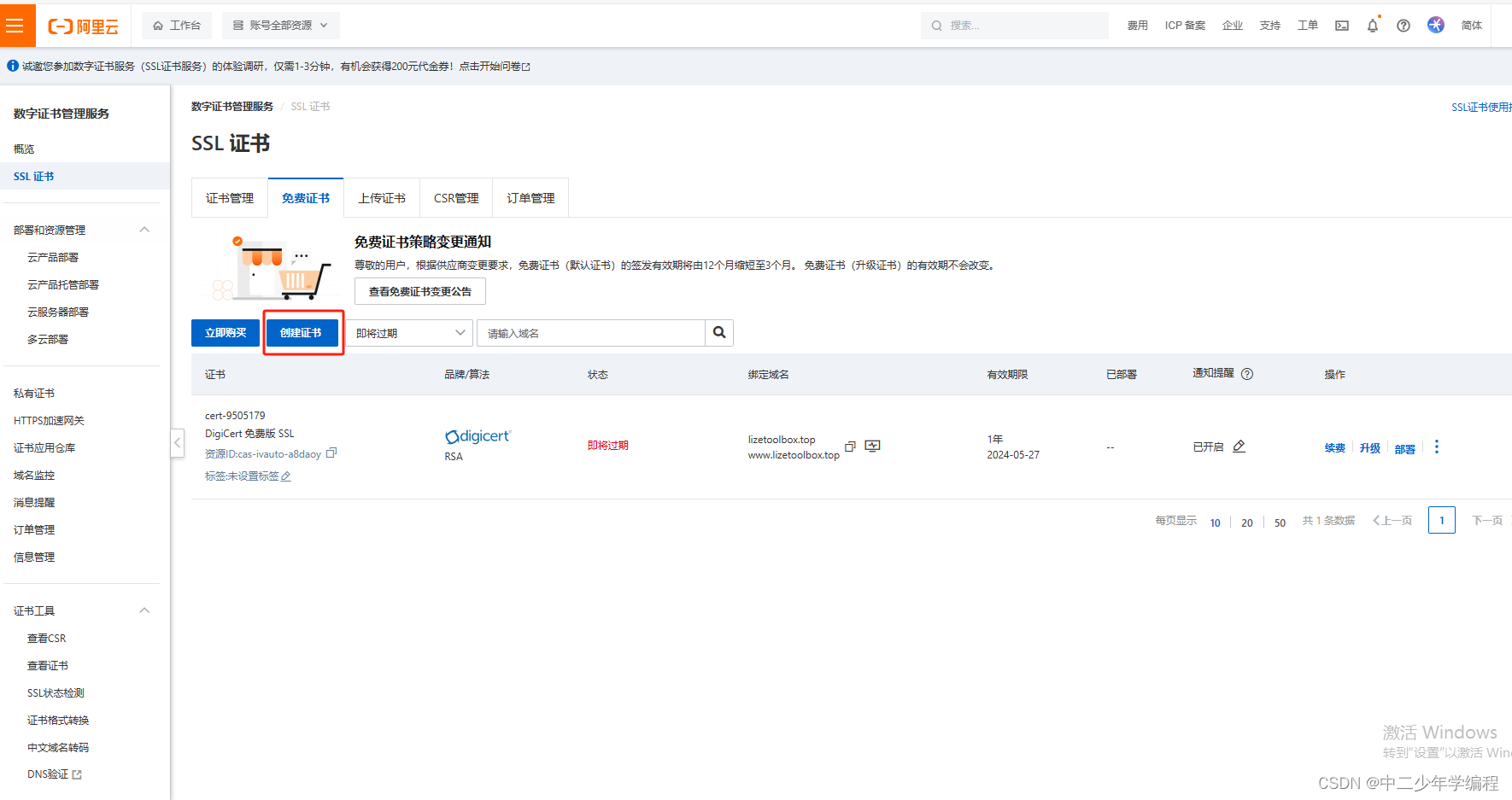
在弹出的对话框里维护证书需要的信息即可:
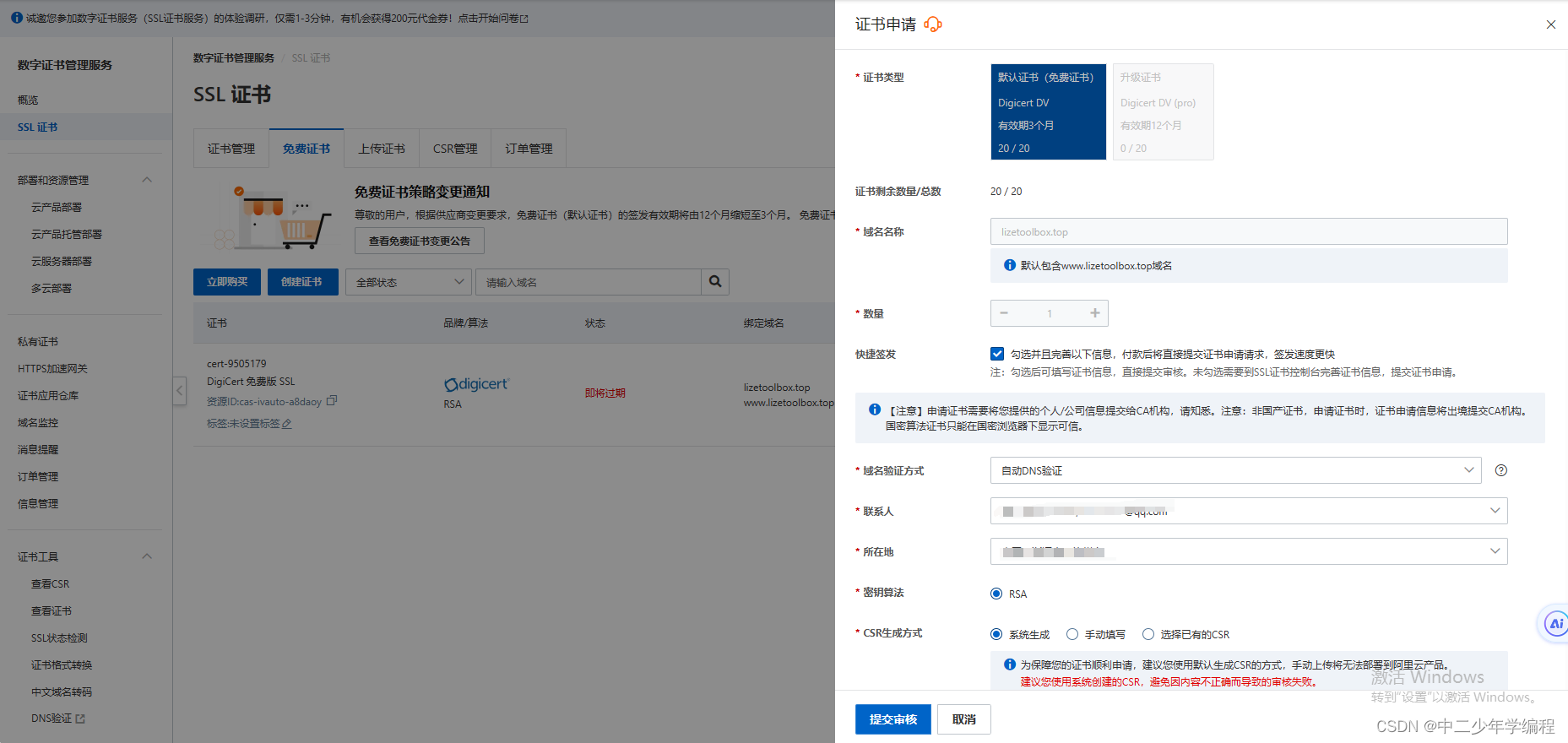
提交审核后,回到管理平台页面,会多出一条证书审核的记录:

按照提示,点击感叹号:

点击查看进度:
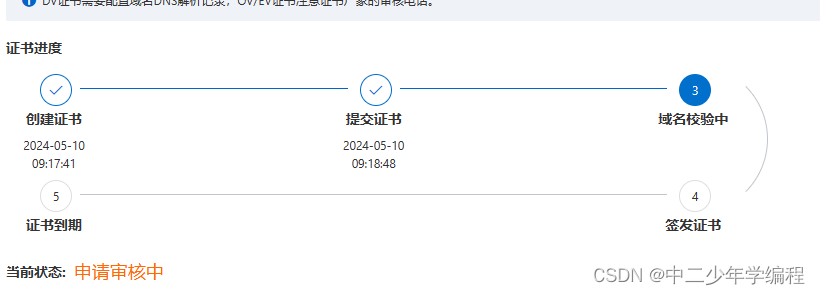
可以发现,我们的证书卡在了域名校验这里。而这一步,可以说是证书申请中,唯一需要我们动点脑子去操作的地方,其他步骤基本都是按照提示一步步走即可。
在查看进度的页面往下滚动,可以看到验证按钮:
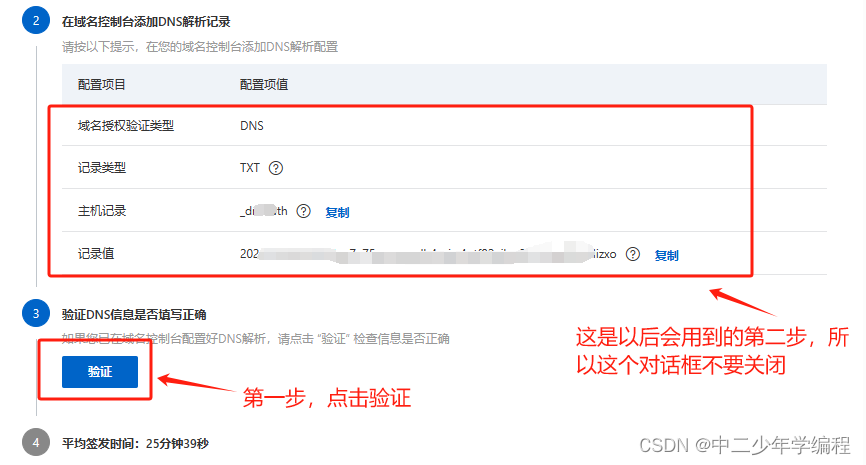
如果直接点击验证,会有错误提示:未检测到DNS记录值
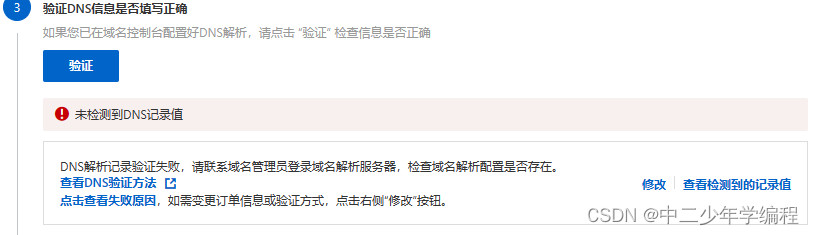
三、 验证证书
证书的存在是为了安全,也就是说一个证书必须要和对应的服务器关联起来,我们前面虽然维护了我们的域名,但是官方并不知道那个域名我们是不是乱写的,怎么证明这个证书会被用在我们域名服务器呢,就是需要把证书和域名之间做一个验证,证明那个域名确实是我们自己的,这个证书确实会被用到那个域名下。
这就是验证的目的。
我们先看看DNS验证方法文档,点击上面的查看DNS验证方法:
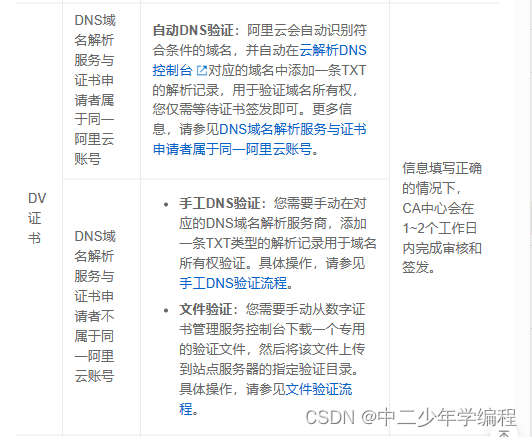
文档写的很详细,如果你的域名代理商和证书都是阿里云,那么恭喜你,不用麻烦了,等着应该就可以(我猜的,毕竟我是那个用了腾讯服务器和阿里证书的冤种)。
我的域名解析服务在腾讯云,所以需要我们用手动的方式去腾讯云验证一下。以前我记得是用的文件验证,也是按照文档操作即可,通过上面的文字也可以了解,其实就是阿里云想要知道,你到底是不是域名服务器的拥有者。
当然过了一年,当初也没有留下笔记,操作详情早就忘了,这次我们介绍DNS验证的方式,下面就是文档的步骤:
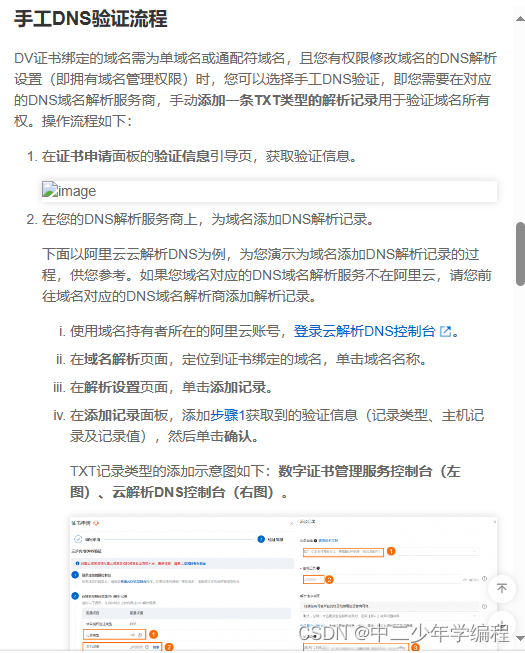
我知道肯定有人不喜欢看官方文档,毕竟它是大而全的东西,简而言之,就是我们要把证书的信息手动地维护到域名分析服务那里去,这就说明这个证书的拥有者,确实也具有操作域名的权限。
我的云解析是在腾讯云,其他代理商一定也是类似的逻辑。
打开腾讯云,找到DNS云解析:
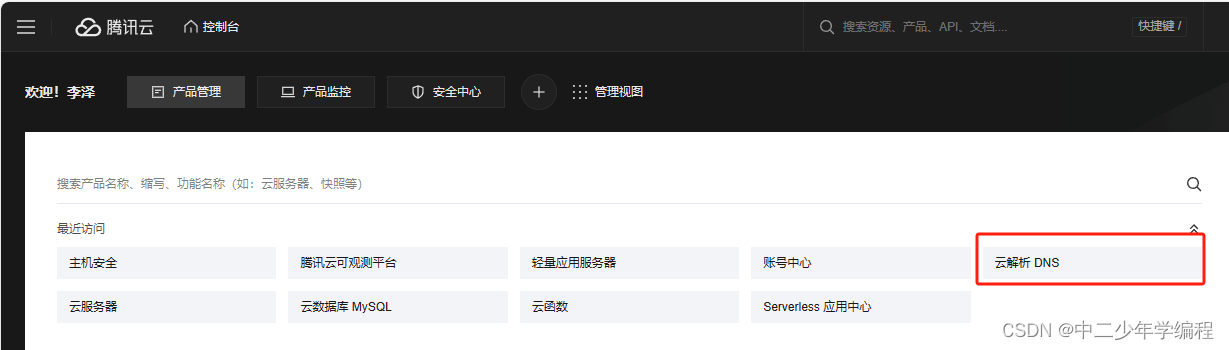
进入域名列表:

不知道为啥,我的域名有个警告,先不管了,点击进入域名解析页面:
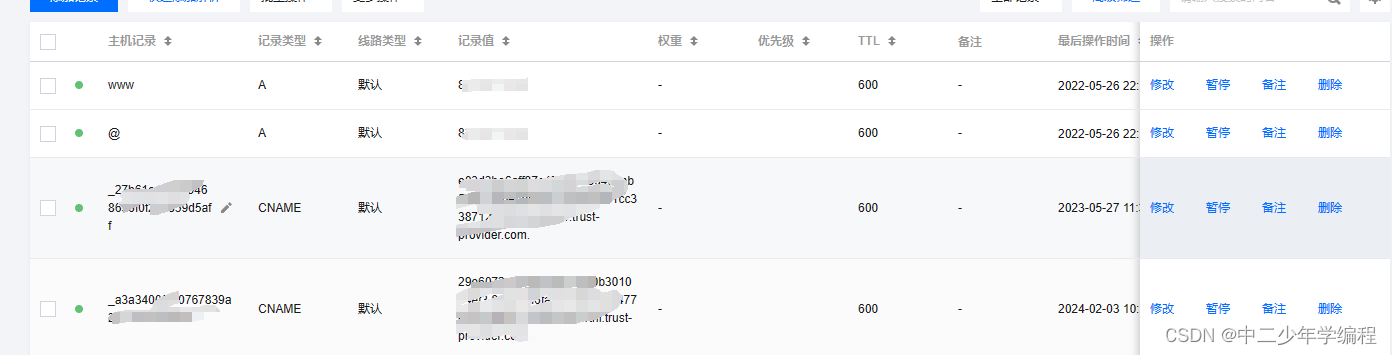
上面那两个是域名解析默认都要维护的,应该是我最初申请域名的时候就维护好了,这次不用关心它。后面两个我也忘了具体是什么了。
还记得上面的这张图吧,主机记录、记录值两个数据,就是要用在dns解析这里。
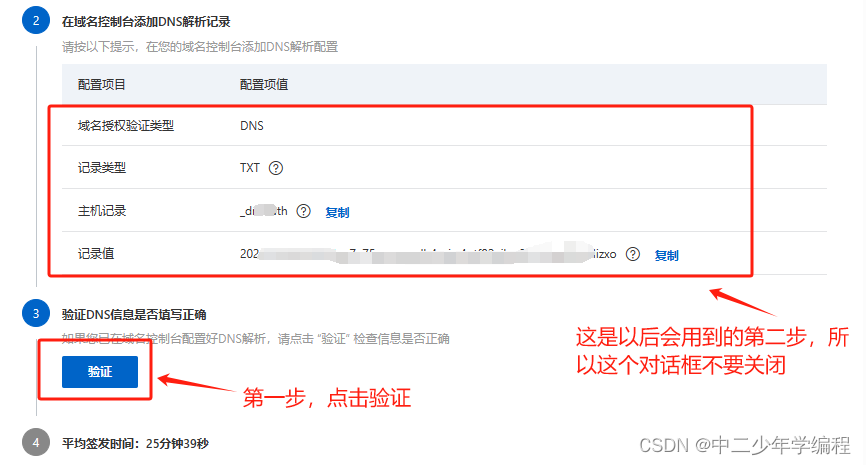
点击腾讯云DNS解析页面的添加记录,然后将上面的数据复制到记录里:

然后等待即可。阿里云的官方文档有一个提示:

就是说阿里会去验证DNS解析有没有添加这个记录,如果添加了,就说明证书和域名都属于你,才会签发证书。所以证书成功签发前,不要删除这条域名解析记录,但是这个记录仅仅用作验证,证书签发后,它也就没用了,最好是及时删除,免得以后信息越来越多,自己都不知道都是做什么的。
回到阿里云,点击对话框里的验证按钮,发现一直提示未检测到dns,有可能是延迟,等一分钟还是无效,不用管它了,直接关闭对话框,回到证书管理页面,刷新页面。
等待出现如下页面,说明申请成功:

总结
获取资源,查看代码示例,或者联系我:
https://lizetoolbox.top:8080/#/qrCode_contact
